- Autor Jason Gerald [email protected].
- Public 2024-01-19 22:11.
- Zadnja izmjena 2025-01-23 12:08.
Jeste li ikada unijeli adresu u GPS navigacijski sistem, ali je niste mogli pronaći? Ako rijetko ažurirate svoj GPS, nove ulice i adrese koje su se promijenile neće biti uključene u vaš GPS. Budući da nadogradnje GPS -a mogu biti prilično skupe, pomoću trika Google Maps možete pronaći GPS koordinate adrese koju možete koristiti kao odredište za putovanja. Pogledajte korak 1 ispod.
Korak
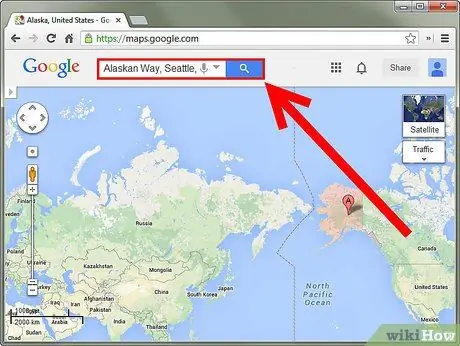
Korak 1. Pronađite adresu na Google mapama
Idite na web mjesto Google Maps i unesite detalje adrese u okvir za pretraživanje. Mapa će centrirati adresu koju ste unijeli.
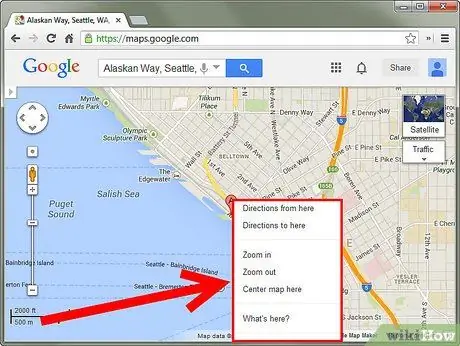
Korak 2. Desnim klikom na lokaciju
Desnim tasterom miša kliknite na iglu markera adrese. Pojavit će se izbornik s nekoliko opcija.
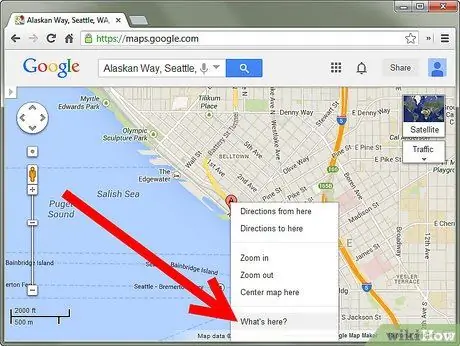
Korak 3. Odaberite „Šta je ovdje?
” U lijevom okviru bit će navedena trgovačka mjesta. Koordinate će biti prikazane u okviru za pretraživanje na vrhu stranice.
To možete učiniti bez traženja adrese. Možete desnim klikom bilo gdje na karti pronaći koordinate te lokacije
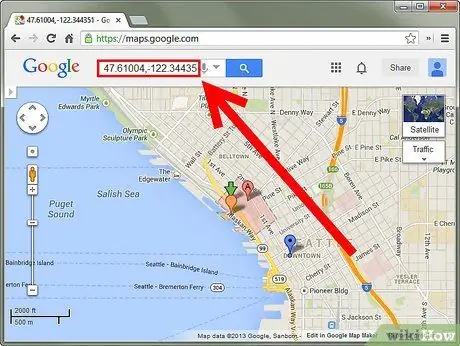
Korak 4. Kopirajte koordinate
Koordinate možete kopirati iz okvira za pretraživanje i unijeti ih u bilo koji GPS navigacijski sistem.
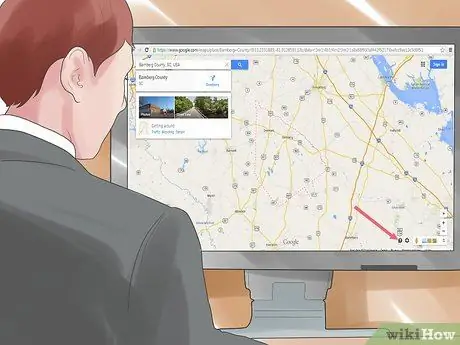
Korak 5. Pronađite koordinate koristeći Novi pregled Google karata
Kliknite na lokaciju na karti. Kada kliknete na bilo koju lokaciju na karti, ispod okvira za pretraživanje pojavit će se okvir s koordinatama. Morate dvaput kliknuti ako ste prethodno odabrali lokaciju, jer prvi klik znači poništavanje odabira lokacije, a drugi klik učitava koordinate.
- Kada kliknete na označenu lokaciju, neće se pojaviti koordinate, već podaci o trgovini ili lokaciji koju ste odabrali. Da biste pronašli koordinate, morate poništiti odabir označene lokacije, a zatim kliknuti na obližnju lokaciju.
- Ako se želite vratiti na klasični oblik Google karata, kliknite na “?” u donjem desnom kutu prozora i odaberite "Povratak na klasične Google karte".






